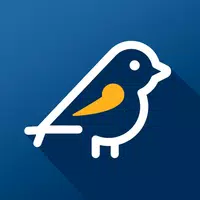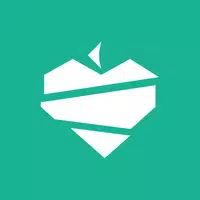ဘုရားသခင့်နိုင်ငံတော်တွင်ဓာတ်ပုံစနစ်ကိုကျွမ်းကျင်မှုတိုးလာခြင်း 2- လမ်းညွှန်
* နိုင်ငံတော်လာပါ - ကယ်လွှတ်ခြင်း 2 * ရင်သပ်ရှုမောဖွယ်ကောင်းသောမြင်ကွင်းများ, အထူးသဖြင့် Fidelity Mode တွင်ပါ 0 င်သည်။ အကယ်. သင်သည်လုပ်ဆောင်မှုမှအနားယူရန်နှင့်ထိုအလှအပအချို့ကိုဖမ်းယူရန်သင်ရှာဖွေနေပါကဤနေရာတွင် * Kewise New Photo Mode ကိုမည်သို့အသုံးပြုရမည်ကိုပြည့်စုံသောလမ်းညွှန်တစ်ခုရှိသည်။
Photo Mode ကိုမည်သို့ဖွင့်ရမည်နည်း,
ဓါတ်ပုံများကို patch တစ်ခုနှင့်မတူဘဲ (ငါမင်းကိုကြည့်နေမိသည်) နှင့်မတူဘဲ (ငါမင်းကိုကြည့်နေမိသည်, Elden Ring *), အဲဒါကို activater ကိုရိုးရှင်းပါတယ်:
- PC - သင်၏ကီးဘုတ်ပေါ်ရှိ F1 ကိုနှိပ်ခြင်းသို့မဟုတ်သင်၏ joypad ပေါ်တွင် L3 နှင့် R3 ကိုတစ်ပြိုင်တည်း နှိပ်. တစ်ပြိုင်နက်တည်းနှိပ်ပါ။
- Xbox Series X | S / PlayStation 5 - L3 နှင့် R3 ကိုသင်၏ joypad ပေါ်တွင်အတူတကွနှိပ်ပါ။ (L3 နှင့် R3 သည် Joysticks နှစ်ခုလုံးကိုတစ်ချိန်တည်းတွင်တွန်းထုတ်ရန်ရည်ညွှန်းသည်။ )
activated ပြီးတာနဲ့အချိန်ကခဏနားပြီးဓာတ်ပုံ mode ကို 0 င်ရောက်မယ်,
ဘုရားသခင့်နိုင်ငံတော်တွင်မည်သို့အသုံးပြုပုံအသုံးပြုနည်း - ကယ်လွှတ်ခြင်း 2

ဓာတ်ပုံအသုံးစနစ်တွင်သင်၌ကင်မရာကိုဟင်နရီပတ် 0 န်းကျင်ရှိကင်မရာကိုပြောင်းရွှေ့ရန်လွတ်လပ်စွာလုပ်ပိုင်ခွင့်ရှိသည်။ ပလက်ဖောင်းတစ်ခုစီအတွက်ထိန်းချုပ်မှုတွေရှိပါတယ်။
Xbox စီးရီး X |
- Rotate ကင်မရာ - ဘယ်တုန်းကကပ်
- ကင်မရာကိုအလျားလိုက် - လက်ျာချောင်းကိုရွှေ့ပါ
- ကင်မရာတက် - လက်ဝဲခလုတ် / lt
- ကင်မရာကိုဆင်း - ညာဘက်ခလုတ် / RT
- Interface ကိုဖျောက်ပါ - x
- Exit Photo Mode - ခ
- ဓာတ်ပုံရိုက်ယူပါ - Xbox ခလုတ်ကိုနှိပ်ပါ။
PlayStation 5:
- Rotate ကင်မရာ - ဘယ်တုန်းကကပ်
- ကင်မရာကိုအလျားလိုက် - လက်ျာချောင်းကိုရွှေ့ပါ
- ကင်မရာတက် - လက်ဝဲခလုတ် / l2
- ကင်မရာကိုဆင်း - ညာဘက်ခလုတ် / R2
- Entace - စတုရန်းမိုင်
- Exit Photo Mode - စက်ဝိုင်း
- ဓာတ်ပုံရိုက်ယူပါ - Share SHARE ခလုတ်ကိုနှိပ်ပါ။ Screenshot ကိုရွေးပါ။
PC (ကီးဘုတ်နှင့်မောက်စ်) -
- ကင်မရာကိုရွှေ့ပါ - မောက်စ်ကိုသုံးပါ
- နှေးကွေးသောရွှေ့ခြင်း - Caps Lock
- Interface ကိုဖျောက်ပါ - x
- Exit Photo Mode - ESC
- ဓာတ်ပုံရိုက်ပါ - အီး
PC တွင်သင်၏ဖန်သားပြင်များသည်သင်၏ဓာတ်ပုံဖိုင်တွဲသို့သိမ်းဆည်းလိမ့်မည်။
နိုင်ငံတော်၌အဘယ်သို့ပြုနိုင်သနည်း။
လောလောဆယ် * King of of of of of of of of of of of of of of of of of of of of of of of of of of of of of of of of of of of of of of of of of of of of of of of of of of of of of of of of of of of of of of of of of of of of of of of of of of of of of of of of of of of of of of of of of of of of of of of of of of of of of of of of of of of of of of of of of of of of of of of of of of of of of of of of of of of of of of of of of of of of of of of of of of of of of of of of of of of of of of of of of of of of of of of of of of of of of of of of of of of of of of of of of of of of of of of of of of of of of of of of of of of of of of of of of of of of of of of of of of of of of of of of of of of ofol1 သင်ဟာနေရာအမျိုးမျိုးမှဓာတ်ပုံများမှဓာတ်ပုံများကိုဟင်နရီ၏အကွာအဝေးတစ်ခုအတွင်း၌ဓာတ်ပုံများကိုယူနိုင်သည်, သို့သော်ဇာတ်ကောင်များကဲ့သို့သောအဆင့်မြင့်အင်္ဂါရပ်များ, အရောင်များကိုပြောင်းလဲခြင်း, တစ်ရက်၏အချိန်ကိုပြောင်းလဲခြင်း, ဒီဂိမ်းဟာဓာတ်ပုံတစ်ပုံပါ 0 င်တာကတခြားခေါင်းစဉ်တွေမှာတွေ့ရတဲ့အတိမ်အနက်ကိုတွေ့ရတယ်။ Warhorse စတူဒီယိုများသည်အနာဂတ်အသစ်ပြောင်းခြင်းများဖြင့်၎င်းကိုမြှင့်တင်ရန်မျှော်လင့်ပါသည်။
သူတို့၏ဂိမ်းအတွေ့အကြုံကိုတိုးချဲ့ရန်စိတ်ဝင်စားသူများအနေဖြင့် အကောင်းဆုံးဘုရားသခင့်နိုင်ငံတော်ကိုကြည့်ပါ - ကယ်လွှတ်ခြင်း 2 mods ။
ပြီးတော့ဒီဟာက Nave New Photo Mode ကိုသုံးနိုင်တယ်။
- 1 Game-Changer- EA သည် "Sims 5" အစား "Sims Labs: Town Stories" ကို စတင်ခဲ့သည် Feb 08,2025
- 2 Celestial Guardian Reginleif သည် Seven Knights Idle Adventure နှင့်ပူးပေါင်းသည်။ Jan 16,2025
- 3 ထိပ်တန်းအဆင့်သတ်မှတ်ထားသော Android Gaming Consoles- ပြည့်စုံသောလမ်းညွှန် Jan 16,2025
- 4 Exile ၏လမ်းကြောင်း 2- Sekhemas လမ်းညွှန်၏စမ်းသပ်မှု Feb 12,2025
- 5 ပြန်လည်မွမ်းမံထားသော Vay Quest ကို iOS နှင့် Android Adventure တွင် စတင်သည်။ Sep 18,2022
- 6 "Savail's Creed Shadows ရှိ Templar နေရာများ - SPOEER Guide" တွင်ရှာဖွေပါ။ Apr 04,2025
- 7 Halo: တိုက်ခိုက်ရေးပြောင်းလဲသွားသော EVoliped Entake ကိုအခမဲ့ထိတွေ့မှုအတွက်တီထွင်ခဲ့သည် Mar 15,2025
- 8 Zoeti- Turn-Based Roguelike သည် Poker-Inspired Combat ကိုပြသသည်။ Apr 15,2022
-
မိုဘိုင်းအတွက် arcade ဂိမ်းများ
စုစုပေါင်း 10
-
ထိပ်တန်း အာကိတ်ဂန္တဝင်များနှင့် လူကြိုက်များအသစ်များ
စုစုပေါင်း 10
-
Epic Adventure Games: uncharted Worlds ကိုစူးစမ်းလေ့လာပါ
စုစုပေါင်း 10